Végső útmutató a Samsung Galaxy J5/J7 eszközök visszaállításához
A Samsung Galaxy J5 és J7 a Galaxy J sorozat legnépszerűbb okostelefonjainak számít. Az eszközök rengeteg hozzáadott funkcióval rendelkeznek, amelyeket az Android rajongók világszerte használnak. Vannak azonban olyan esetek, amikor ezek az Android-eszközök hibásan működnek, és vissza kell állítani őket. Ezért fontos tudni, hogyan állíthatja vissza a Samsung Galaxy J5 és J7 készüléket, hogy megoldja az eszközzel kapcsolatos problémákat. Ebben az útmutatóban megismertetjük a Samsung J5 és Samsung J7 hard reset lépésenkénti végrehajtásának különböző módjaival.
1. rész: Hogyan lehet a Samsung J5/J7 soft reset-et visszaállítani?
Legtöbbször az Android-eszközzel kapcsolatos kisebb problémák megoldhatók puha alaphelyzetbe állítással. A soft reset csak megszakítja az eszköz jelenlegi ciklusát, és adatvesztés nélkül indítja újra. Másrészt a hard reset törli a telefon összes adatát a gyári beállítások visszaállításával.
A telefon puha alaphelyzetbe állításához tartsa lenyomva egy ideig a bekapcsológombot. Ez biztosítja az energiaellátási lehetőséget, ahonnan bekapcsolhatja a Repülőgép módot, készíthet képernyőképet stb. Egyszerűen érintse meg az „Újraindítás” gombot.
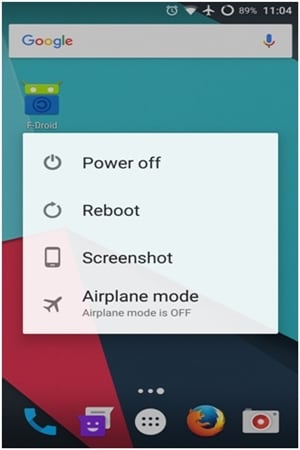
Várjon egy kicsit, mert a telefon újraindul. Ez lágyan visszaállítja a telefont, és megoldja a vele kapcsolatos kisebb problémákat.
2. rész: Hogyan lehet kényszeríteni a Samsung J5/J7 újraindítását?
Néha a Samsung Galaxy telefonok még a fent említett lépések végrehajtása után sem indulnak újra. Ebben az esetben el kell végeznie a Samsung J7 hard reset-et, vagy erőszakkal újra kell indítania az eszközt. Ha a telefon elakadt vagy nem válaszol, akkor a probléma megoldása érdekében próbálja meg erőltetni az újraindítást. Ily módon sem adatai nem vesznek el, sem telefonja nem sérülne meg.
A telefon kényszerített újraindításához kövesse az alábbi egyszerű utasításokat:
- 1. Egyszerűen tartsa lenyomva a bekapcsológombot és a hangerő le gombot egyszerre.
- 2. Tartsa lenyomva mindkét gombot egyszerre 5 másodpercig.
- 3. A telefon rezegni fog, és a képernyőjén megjelenik a Samsung logó.
- 4. Most engedje el a gombokat, mert a készülék normál módban újraindul.

Ennek a technikának a követésével nagy valószínűséggel megoldja a Galaxy J5 vagy J7 eszközzel kapcsolatos problémát. Mindazonáltal vannak olyan esetek, amikor keményen alaphelyzetbe kell állítanunk okostelefonjainkat a javítás érdekében. A következő részben megtudhatja, hogyan állíthatja vissza a Samsung Galaxy J5 és J7 alaphelyzetbe állítását.
3. rész: A Samsung J5/J7 hardver visszaállítása a Beállításokból?
A Samsung J7 hard reset végrehajtásának különböző módjai vannak, ami az eszköz jelenlegi állapotától függ. Ha telefonja érzékeny, akkor egyszerűen nyissa meg a Beállításokat, és végezze el a gyári beállítások visszaállítását. Tudnia kell azonban, hogy az eszköz hardveres alaphelyzetbe állítása után az adatok és a mentett beállítások elvesznek. Ezért erősen ajánlott biztonsági másolatot készíteni az eszközről, mielőtt visszaállítaná azt.
Egyszerűen igénybe veheti a segítségét DrFoneTool Android adatmentés és visszaállítás tartalom mentéséhez és visszaállításához az eszköz kemény alaphelyzetbe állítása után. Ezzel adatvesztés nélkül megoldhatja a telefonjával kapcsolatos problémát. Miután teljesítette az összes előfeltételt, egyszerűen kövesse ezeket a lépéseket, és tanulja meg, hogyan állíthatja vissza a Samsung Galaxy J5 és J7 készüléket a Beállításokból.
- 1. Kezdésként oldja fel a készülék zárolását, és lépjen a „Beállítások” menübe.
- 2. Most nyissa meg a „Biztonsági mentés és visszaállítás” opciót a Beállítások alatt.
- 3. Az összes rendelkezésre álló lehetőség közül érintse meg a „Gyári adatok visszaállítása” elemet.
- 4. Ez figyelmeztetést ad az adatvesztésre vonatkozóan. Csak érintse meg a „Telefon visszaállítása” gombot a folytatáshoz.
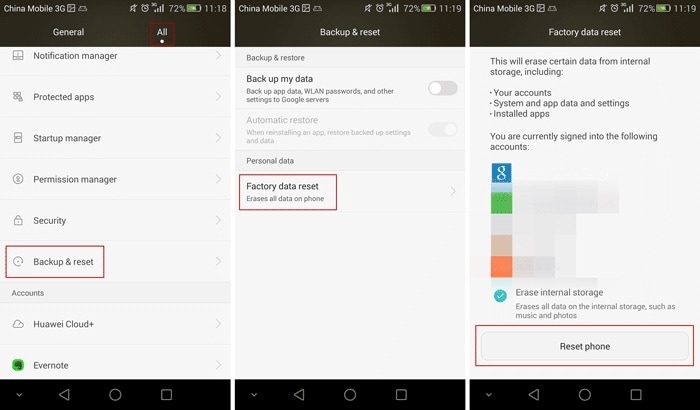
A választás megerősítése után telefonja újraindul a gyári beállítások szerint. Eltarthat egy ideig, amíg a Samsung készülék hardveres alaphelyzetbe állítja. Nem szabad manipulálnia a folyamattal, mert az tönkreteheti a telefont. A telefon újraindítása után ideális módon használhatja. Ezenkívül visszaállíthatja a biztonsági másolatot vagy bármilyen más tevékenységet végezhet a Samsung J7 hardver-visszaállítási folyamatának befejezése után.
4. rész: A Samsung J5/J7 alaphelyzetbe állítása helyreállítási módban?
A fent említett technika követésével visszaállíthatja eszközét, ha az aktív. Ha azonban elakadt vagy nem válaszol, akkor Helyreállítási módba kell helyeznie. Ezt a megfelelő billentyűkombinációk alkalmazásával lehet megtenni. Miután a Samsung J5 vagy J7 készüléket helyreállítási módba helyezte, könnyedén visszaállíthatja eszközét.
Annak ellenére, hogy ez kissé fárasztónak tűnik, mint a szokásos módon, kiváló eredményeket hoz. Ez egy megbízhatóbb és biztonságosabb módja a Samsung J7 hard reset végrehajtásának. A Samsung Galaxy J5 visszaállításának megismeréséhez kövesse ezeket az utasításokat.
- 1. Először is kapcsolja ki telefonját a bekapcsológomb megnyomásával.
- 2. Ha ki van kapcsolva, nyomja meg egyszerre a Kezdőlap, a Bekapcsológombot és a Hangerőnövelő gombot.
- 3. Tartsa lenyomva a gombokat egyidejűleg néhány másodpercig, amíg meg nem jelenik a helyreállítási mód menü.
- 4. Használja a hangerő fel és le gombokat a navigáláshoz és a Kezdőlap gombot a választás megerősítéséhez.
- 5. Lépjen az „adatok törlése/gyári beállítások visszaállítása” lehetőségre, és válassza ki.
- 6. Erősítse meg választását, és törölje az összes felhasználói adatot a készülékről.
- 7. Várjon egy kicsit, mert a telefon törli az összes felhasználói adatot.
- 8. Ha ez megtörtént, használja a Hangerő fel és Le gombokat a „Rendszer újraindítása most” lehetőséghez.
- 9. Nyomja meg a Kezdőlap gombot a választáshoz, és várjon néhány másodpercet, amíg a telefon újraindul.

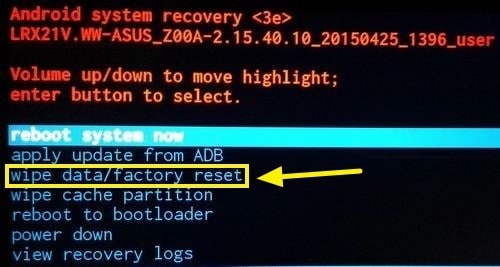
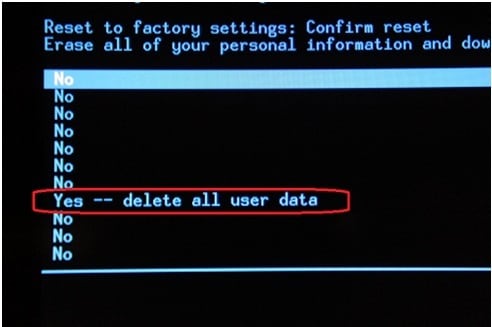
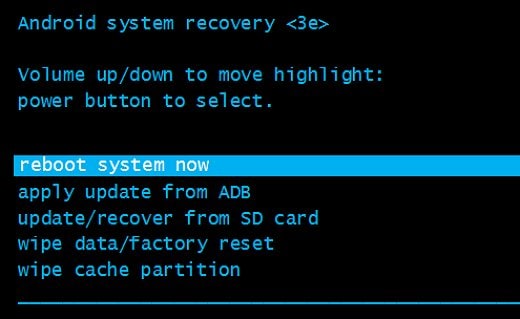
Végül a készülék normál módban indul újra, felhasználói adatok vagy mentett beállítások nélkül.
Most, hogy tudja, hogyan kell alaphelyzetbe állítani a Samsung Galaxy J5-öt és a J7-et, gond nélkül megjavíthatja telefonját. Az eszköz alaphelyzetbe állításával számos problémát kijavíthat, mivel ez a legtöbb Galaxy okostelefonokkal kapcsolatos probléma megoldása. Bármikor igénybe veheti egy harmadik féltől származó eszköz, például a DrFoneTool Android Data Backup & Restore segítségét a tartalom mentéséhez, mielőtt visszaállítaná azt. Hajtson előre, és hajtson végre Samsung J5 vagy Samsung J7 hard reset-et, és bátran ossza meg velünk tapasztalatait az alábbi megjegyzésekben.
Legfrissebb cikkek